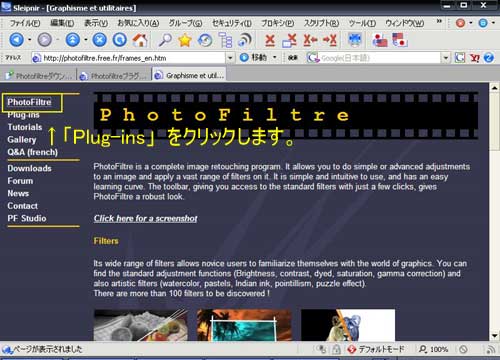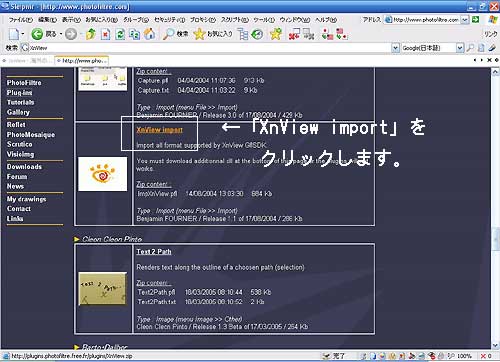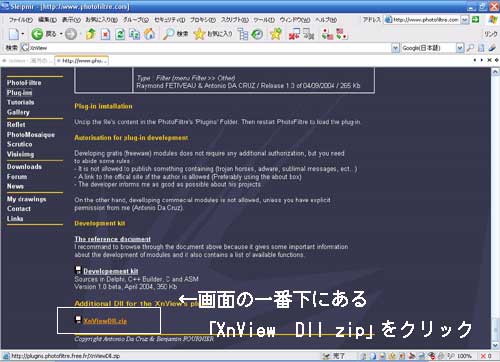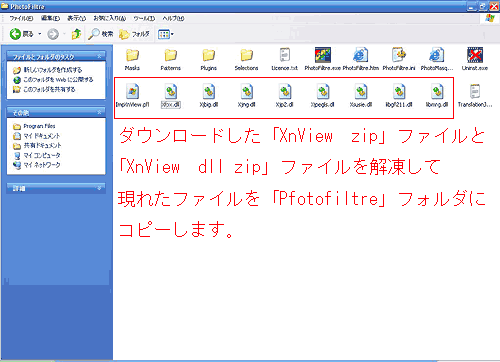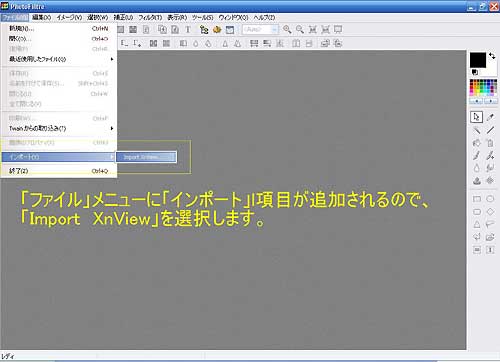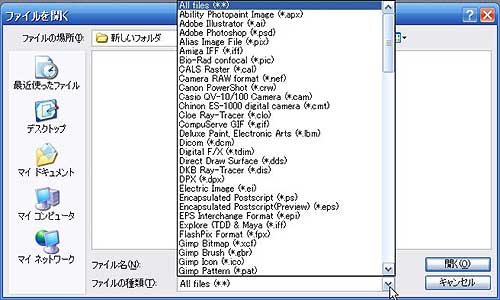|
|
|
|
|
|
| �X�|���T�[�����N |
|
|
| Xn View�����iPhotofiltre6.1.5�ȑO�̃o�[�W�����j |
�������@�iPhotofiltre�̃o�[�W������6.1.5�ȑO�̏ꍇ�j |
�@�uPlugins�v�̃R�[�i�[����uXnView import�v��
�@�@�N���b�N���āuXnView.zip�v�t�@�C�����_�E�����[�h���܂��B
�A���̂܂܃y�[�W�̈�ԉ��Ɉړ�����ƁA���F�������ŁuAdditional Dll for the XnView's plugin�v�Ƃ���
�@�@XnView�v���O�C���̒lj�dll�t�@�C��������܂��̂ŁA�uXnViewDll.zip �v���N���b�N���ă_�E�����[�h���܂��B
�B��قǃ_�E�����[�h�����uXnView.zip�v�t�@�C���ƁuXnViewDll.zip �v�t�@�C�����𓀂��Č��ꂽ�t�@�C����
�@Photofiltre�̃C���X�g�[�����Ă���t�H���_�ɃR�s�[���܂��B
�@�i���ɐݒ��ύX�����ɃC���X�g�[�������ꍇ�APhotoFiltre���C���X�g�[�������t�H���_��
�@�@�u�}�C�R���s���[�^�����[�J���f�B�X�N�iC�F�j��Programfiles��PhotoFiltre�v�ł��j
�@�uPhotoFiltre.exe�v�t�@�C���Ɠ����K�w�ɃR�s�[����̂��|�C���g�ł��B
����œ����͊����ł��B
����������������u�t�@�C���v���j���[���u�C���|�[�g�v�̍��ڂ��lj�����Ă���̂ŁuImport�@XnView�v��I�����܂��B
�u�t�@�C�����J���v�R�}���h���s���܂��B
�u�t�@�C���̎�ށv�����Ă݂�ƁA�I���ł���t�@�C���̎�ނ��啝�ɑ����Ă��܂�
|